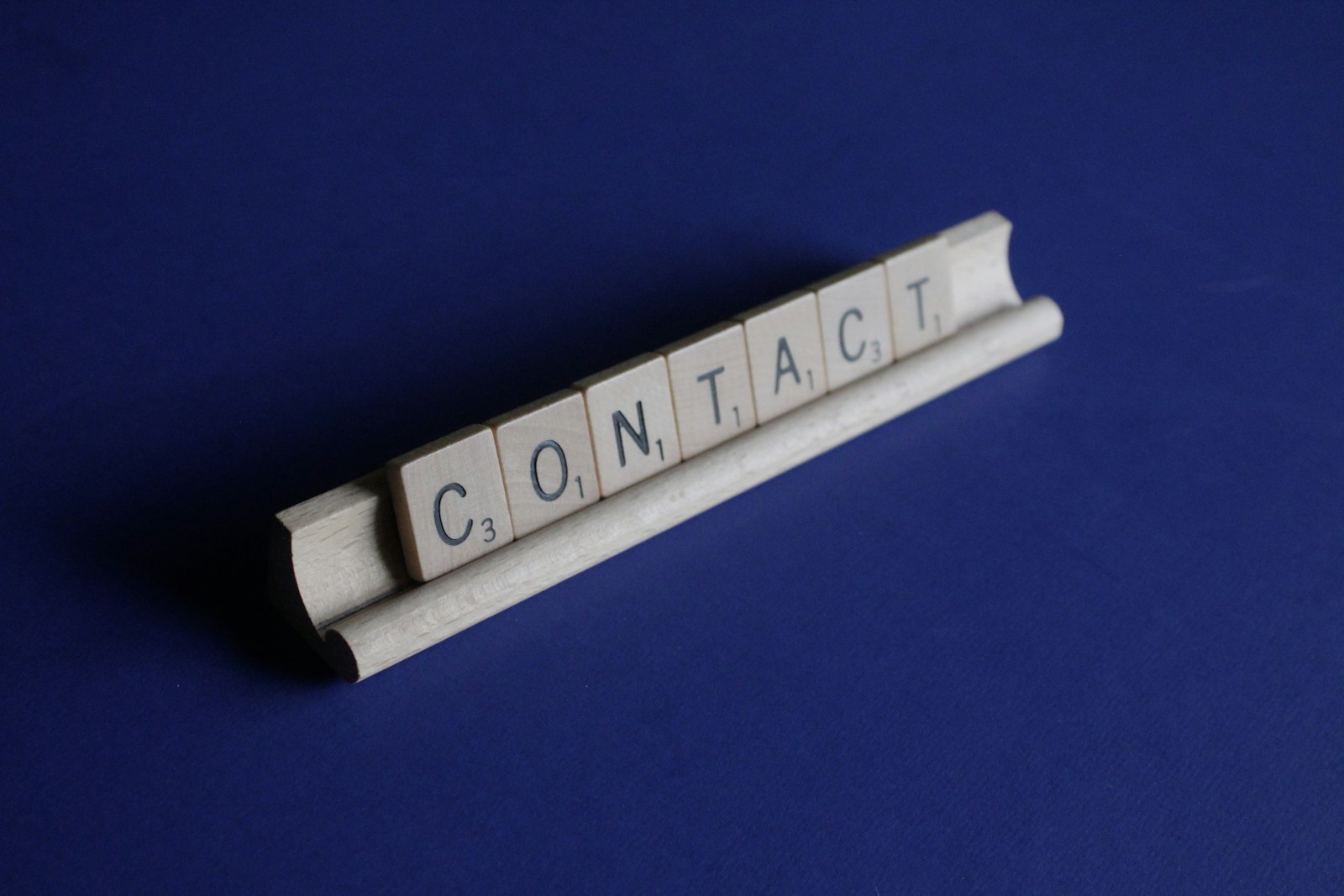ワードプレスの問合せフォームの設定方法を知りたい。
こんなテーマに関する記事です。

ワードプレスの問合せフォームの設定方法について、わかりやすく説明しています。

会社のホームページでは、
いかに反響をとる
かが重要なテーマになってきます。
ですので、ホームページをつくる上では、
お問合せがしやすい
ようにしておく必要があります。
わかりやすい箇所に、問合せページへのリンクを表示させるということが大切になってきます。
どの箇所に問合せページのリンクを設定するかは、デザインの検討の際に決めていきます。
さて、問合せフォームの画面についてですが、
ワードプレスでの「問合せフォームの設定方法」
を下記に説明していきます。
目次
ワードプレスでの問合せフォームの設定

ワードプレスでの問合せフォームは、通常、
問合せ用のプラグイン
を使用します。
問合せ用のプラグインも、いくつかの種類がありますが、お勧めなのは、
「Contact Form 7」
です。
いろいろなサイトでも紹介されていますが、設定も簡単です。
また、
商品やサービス紹介のページに設置する
ことで、問合せがしやすくなります。
その際、送付されたメールに、設置したページの「タイトル」も入れることも可能です。
下記に設定方法を順に説明していきます。
1.プラグインの追加をします。
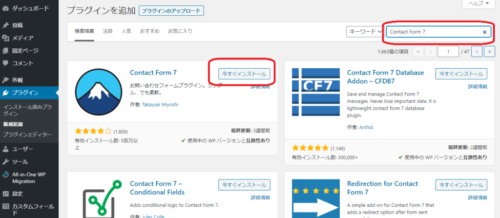
2.追加した後、有効化します。
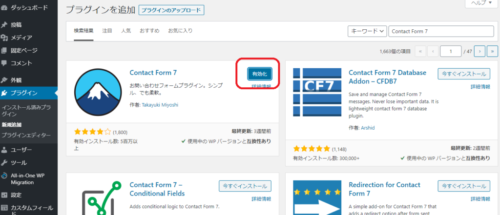
3.メニューの「お問合せ」の箇所の「コンタクトフォーム1」を選択します。
デフォルトでコンタクトフォーム1が用意されていますが、新たに作成する際は、「新規追加」を選択します。
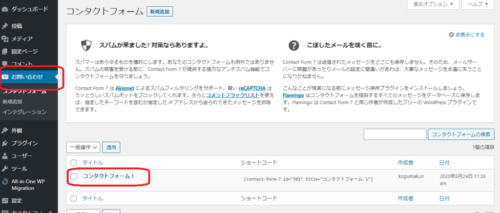
4.入力フォームに、記載の項目が表示されます。
項目名の変更や、項目自体の追加も可能です。
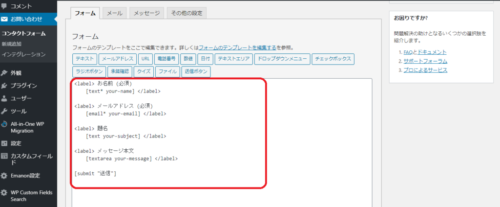
5.送付先アドレスの設定
送付先のアドレスは、標準では、ワードプレスの管理者のアドレスになっています。
変更の際は、下記の「メールタブ」の画面から変更します。
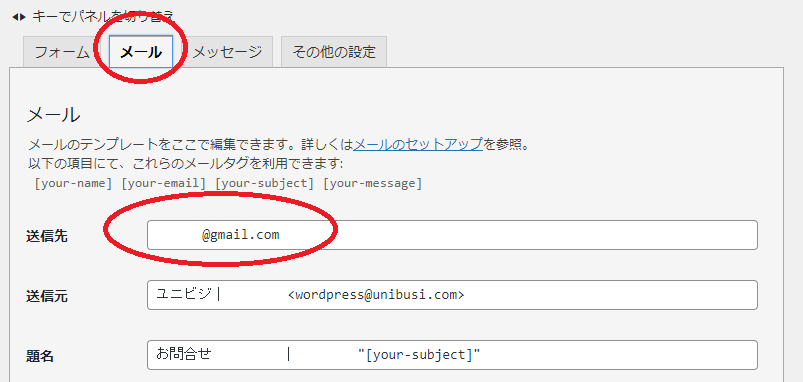
6.問合せ項目をメールに反映させる
問合せフォームの内容が、メールに正しく反映されるように、
メールタブの内容
も設定する必要があります。
例えば、フォームの内容が下記設定の場合を見てみましょう。
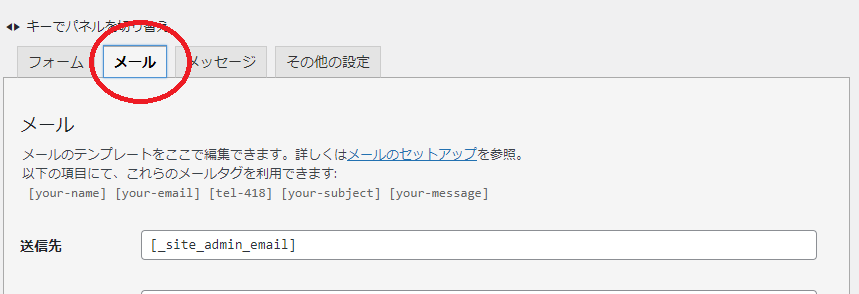
フォームの内容
氏名 (必須) [text* your-name]
メールアドレス (必須) [email* your-email]
お電話番号 (必須) [tel* tel-418]
題名 (必須) [text* your-subject]
メッセージ本文 [textarea your-message]
上記の場合、メールタブの項目には、下記内容を設定する必要があります。
これを設定しておかないと、フォームから送られてきた内容が、メール内容に反映されませんので、注意が必要です。
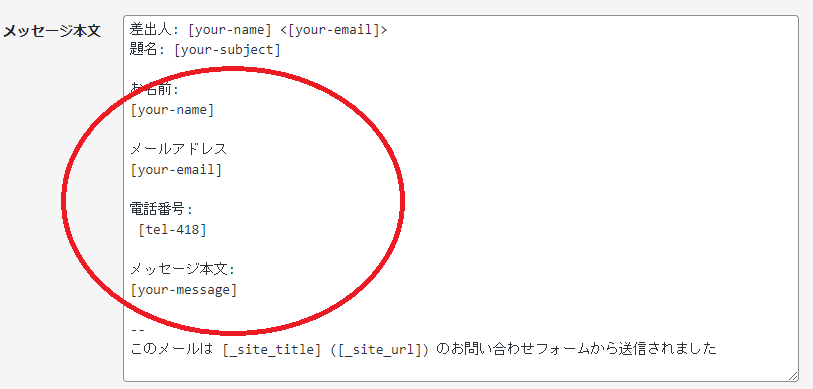
メールの内容
お名前: [your-name]
メールアドレス: [your-email]
電話番号: [tel-418]
メッセージ本文: [your-message]
※そのページの下の問合せフォームを設定する場合、
[_post_title]
と記載しておくと、そのページの「件名」が反映されます。
その場合、ウィジットでの設定では、件名が読み込まれません。
該当ページ内にコードを設定する必要があります。
6.ショートコードをコピー
下記箇所に記載の「ショートコード」を
問合せフォームを設置したい箇所
に貼り付けます。
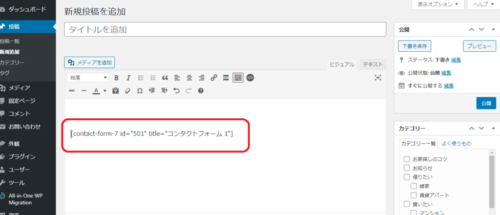
7.問合せフォームの表示確認
設定した後は、
表示されるページの確認
と
実際にテストメール
を送付して動作確認をしましょう。
以上、「ワードプレス 問合せフォームの設定方法」についての説明でした。